Cara mengganti tampilan Microsoft office 2010
 Bagi yang terbiasa menggunakan Microsoft Office 2003, mungkin akan sedikit kesulitan ketika menggunakan Office 2007, atau lebih lagi ketika menggunakan Microsoft Office 2010. Ada banyak perubahan yang dilakukan Microsoft sebagai pengembang aplikasi Office yang dimaksudkan agar setiap penggunanya dapat memanfaatkan fitur-fitur baru dan beberapa fitur lama yang lebih disempurnakan.
Bagi yang terbiasa menggunakan Microsoft Office 2003, mungkin akan sedikit kesulitan ketika menggunakan Office 2007, atau lebih lagi ketika menggunakan Microsoft Office 2010. Ada banyak perubahan yang dilakukan Microsoft sebagai pengembang aplikasi Office yang dimaksudkan agar setiap penggunanya dapat memanfaatkan fitur-fitur baru dan beberapa fitur lama yang lebih disempurnakan.
Perbedaan yang paling menonjol diantara kedua versi tersebut bisa dilihat dari segi tampilan, layout dan tata letak dari menu. Perubahan itu nyatanya malah membuat orang jadi bingung karena harus meluangkan waktu lagi agar bisa beradaptasi dengan tampilan yang baru.
Karena bingung dengan tampilan baru, beberapa orang lebih memilih untuk menguninstall kembali Office 2007, kemudian kembali menggunakan versi lama yaitu Office 2003. Menginstall software lama juga bukan merupakan solusi terbaik mengingat anda mungkin akan sering bertukar file dengan orang lain yang menggunakan Office 2007. Bisa dipastikan, data word, excel, access, power point teman anda tidak akan terbaca karena anda masih menggunakan Microsoft Office 2003.
Adakah solusi untuk beralih ke Office 2007 tanpa harus bingung dengan tampilan baru yang membingungkan?
Jawabannya cukup sederhana, anda hanya perlu download software Classic Menu for Office 2007 Suites dan menginstallnya di windows anda. Walaupun tidak sempurna, aplikasi kecil ini akan membawa anda bernostalgia dengan menu klasik Office 2003 yang bisa digunakan pada Office 2007.
Step by step cara mengembalikan menu klasik di Office 2007 bisa anda lihat di bawah ini :
- Download aplikasi Classic Menu for Office 2007 Suites di http://www.addintools.com/english/download.htm.
- Install file yang telah anda download di komputer windows yang anda pakai. Pilih yang full version agar bisa dijalankan pada semua program Microsoft Office.

- Pilih pada program office mana saja yang ingin anda kembalikan ke menu klasik. Secara default, software ini akan melakukan perubahan pada semua program office.

- Jika suatu saat ingin menggunakan layout asli dari office, anda bisa mengembalikannya degan mudah. Hanya perlu menghilangkan tanda Enable pada bagian setting dan diikuti dengan merestart aplikasi office (Restart office berarti menutup dan membuka kembali aplikasi office 2007).
Sekarang, Office 2007 anda terlihat seperti Office 2003. Menu-menu yang tadinya hanya ada pada Office 2003, sekarang bisa digunakan di Office 2007.

Anda bisa lihat perbedaan sebelum dan setelah diinstall Classic menu for Office 2007.

Jika anda pengguna Office 2010, anda pun bisa menggunakan versi lain dari Classic Menu for Office yang memang khusus dibuat untuk Office 2010. Download dan install seperti pada penjelasan sebelumnya dan silahkan bernostalgia dengan menu lama.
Read more: http://blog.fastncheap.com/membuat-tampilan-office-2007-dan-2010-seperti-microsoft-office-2003/#ixzz1yrrKEs9o